並べ替えSortとフィルタFilterは、リスト形式の表に対して整列(ORDER)と抽出(WHERE)をするものであり、Excelのデータベース機能の一種です。この2つの機能はExcelの画面上でも近くにあるため、比較しながら学習すると良いと思います。

しかし、これらの違いをしっかりと理解しなければ、混同して覚えてしまうおそれがあります。「並べ替えは順序を並べ替える」「オートフィルタは行(レコード)の表示を減らす」なんて当たり前じゃないか!!と分かっているつもりでも、あえて、両者の違いをしっかりと確認しておくべきです。
そこで、今回は、並べ替えとフィルタの違いについて出題します。
- オートフィルタの設定と解除、条件にあう行を抽出する方法の総復習
- オートフィルタをさらに深く理解するための応用事例演習
- オートフィルタモードの効果とコピー貼り付けとの関係
- 並べ替えは並べ替えるだけ、オートフィルタは行数を減らすだけです
目次
問題文のあとに簡単な操作方法を解説していますが、静止画では、わかりにくいと思いますので、最後に動画を載せています。ぜひご覧ください。
1.並べ替えと抽出は無関係
問題
次のリストについて、3連発の列に〇印のある3人を打率の高いほうから順に抽出しなさい。

解説
3連発の3人を抽出するにはオートフィルタを使います。

これで抽出できます。

このとき抽出される順番は、抽出される前の順番がそのまま保持されます。

打率の降順にするときも、オートフィルタを使えばよいです。

これで完成です。

並べ替えはレコードを上下に入れ替えるだけです。表示する行数を変えるものではありません。

オートフィルタは表示するレコードの数を減らすだけです。レコードの順番は変わりません。

抽出した結果に対して、さらに並び順も指定するときは、並べ替えとフィルタによる抽出の両方が必要です。

2.トップテンはランキングではない
問題
次のリストについて、HRの本数の多いほうから3人抽出しなさい。

解説
ホームランの多いほうから抽出します。トップテンオートフィルタです(参考:【Excel】オートフィルタの設定と解除、条件にあう行を抽出する方法の総復習)。

上位3項目にします。

これで完成です。このとき、「上位3項目」を抽出したとしても、多いほうから順に並ぶわけではありません。トップテンオートフィルタは、「フィルタ」なのでレコードの表示件数を減らすだけです。上位を抽出したとしても、その並び順は抽出する前の表の並び順のままであり、ランキングのように上位から並ぶわけではありません。

順番を変えるには、フィルタをする前または後で並べ替えをしなければなりません。


3.シートの一部に適用することは可能か
問題
次の図で左の表だけ順序を上下逆にしなさい。さらに、「沖縄→関東」「北海道→関東」の運送料金を抽出できるか検討しなさい。

解説
(1)並べ替えはシートの一部だけも可能
規則性のない表の上下を逆にするには、あいている列に連番を振ってから降順にします。

連番を入力します。

左の表だけ選択します。

連番を打ったH列で降順にします。

これで完成です。

左の表を並べ替えても、右の表には影響はありません。

並べ替えは、範囲選択をすればシートの一部だけ並べ替えることができます。

選択をしなかった部分は影響がありません。

(2)オートフィルタモードの効果はシート全体に及ぶ
左の表にオートフィルタを設定します。

関東の料金を抽出します。

このとき、オートフィルタの設定は左の表だけですが、非表示になるのは行全体で、連動して右の表も非表示になります。

右の表にオートフィルタを設定します。このとき、左の表のフィルタがなくなります。

オートフィルタは、項目名にしかマークがつきません。

しかし、フィルタを設定すると、シート全体がオートフィルタモードになり、フィルタモードの効果はシート全体に及びます。

したがって、フィルタによって抽出した場合、その対象は行全体であり、非表示になるのも行全体です。

(3)そもそも表の作り方が間違っている
このように1つのシートの中に複数の表を作ると抽出ができません。これはリストの作り方が間違っています。

1つにまとめた例がこちらになります。

これで関東着の料金が抽出できます。

4.リストの最後に集計行がある場合の違い
問題
一番下にHRの合計を求めている。HRの多い打者5人を抽出しなさい。

解説
トップテンオートフィルタで上位5項目を抽出します。

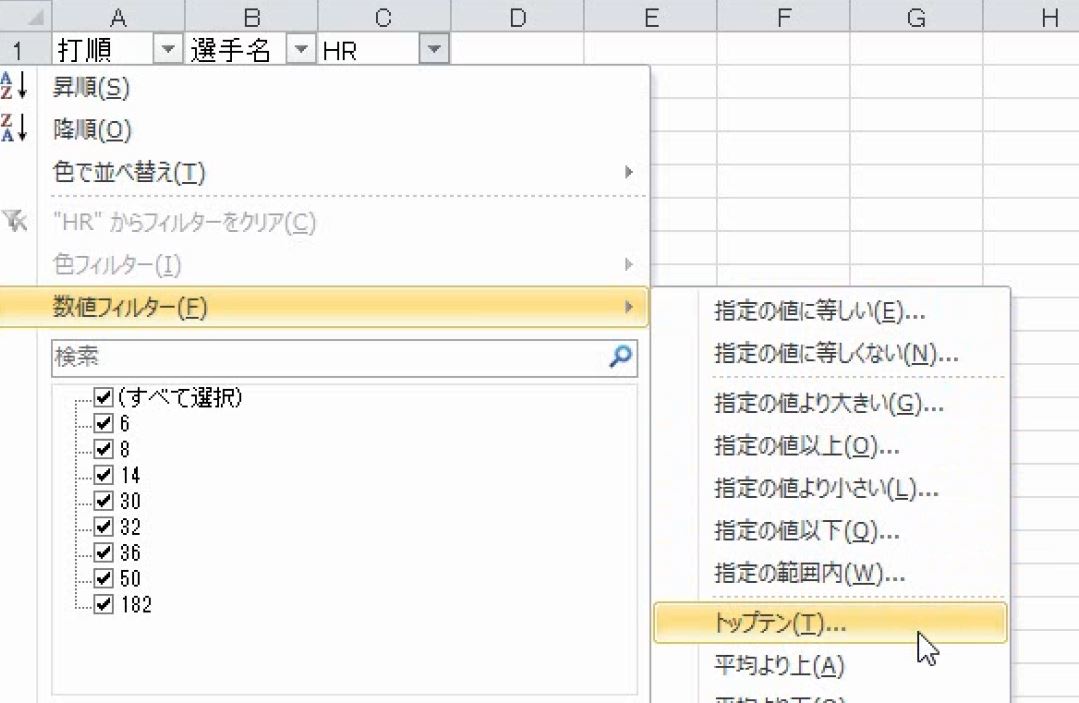

4人になります。合計を含めて5項目が抽出されるからです。

オートフィルタは、空白行が現れるまでのすべての行が対象になります。リストの最後に集計表がある場合、その集計行を除外することはできません。

1行挿入します。

このとき、合計の範囲は変わりません。

フィルタを一度解除して、もう一度オートフィルタを設定しなおします。

この時、空白行の手前までが範囲となります。

したがって、トップテンオートフィルタで上位5項目を抽出すると、正しく5人が抽出されます。


※ちなみに、並べ替えをするだけであれば、合計の行を範囲選択から除外して、並べ替えをすればよいので(合計の行を除いて並べ替えをすることが可能なので)空白行の挿入等は不要です。

解説は以上です。
5.動画版はこちら(無料)
この記事は、わえなび実力養成講座「ファンダメンタルExcel」Program 7-18 のYoutube動画を書き起こして、加筆修正したものです。
- オートフィルタの設定と解除、条件にあう行を抽出する方法の総復習
- オートフィルタをさらに深く理解するための応用事例演習
- オートフィルタモードの効果とコピー貼り付けとの関係
- 並べ替えは並べ替えるだけ、オートフィルタは行数を減らすだけです




